Apple ID 用作 Mac(和其他 Apple 设备)上每项 Apple 服务和许多功能的网关,包括 iCloud、iCloud 照片、iCloud Drive、“查找”、iCloud 文档和数据、备份、通讯录、信息、备忘录、邮件等等。
虽然基本上每个 Mac 都应该保持登录到 Apple ID 以访问所有这些功能并按预期运行,但有时用户可能希望注销 Apple ID 并从 Mac 中删除 Apple ID。
但是,就像 MacOS Ventura 中与系统设置相关的许多其他事情一样,在 MacOS Ventura 中注销 Apple ID 与在早期版本的 MacOS 中不同,因为设置的位置发生了变化。
让我们回顾一下如何在装有 MacOS Ventura 13 或更新版本的 Mac 上注销 Apple ID,以及这意味着什么。
如何使用 MacOS Ventura 系统设置从 Mac 删除 Apple ID
如果您希望从运行 macOS Ventura 或更新版本的 Mac 注销或删除 Apple ID,请执行以下操作:
- 转到Apple菜单并选择“系统设置”
- 单击边栏左上角的“您的姓名/Apple ID”
- 向下滚动到所有选项和设备列表下方
- 点击“退出”
- 系统会询问您是否要将存储在 iCloud 中的数据复制并下载到 Mac,这是可选的,但如果您想将该数据保留在 Mac 上,强烈建议您这样做
注销 Apple ID 后,您可以登录另一个 Apple ID,或在没有 Apple ID 的情况下使用 Mac。
请注意,在 Mac 上删除和注销 Apple ID 会在很大程度上限制 Mac 上的功能和特性,如果没有登录 Apple ID,与 iCloud 或 Apple ID 相关的任何内容都将无法使用。所有 iCloud 功能,包括 iCloud 照片,iCloud Drive、Find My、iCloud Documents and Data、iCloud Contacts、Messages、iCloud Notes、iCloud Mail 等,如果 Mac 上没有 Apple ID,将不再起作用,只有本地存储的数据。
请记住,如果您要抹掉 Mac 并将其重置为出厂设置,则不一定需要注销 Apple ID,因为这会在重置过程中自动进行。尽管如此,在开始该过程之前先完成并至少停用 Find My 是个好主意。
一旦您注销了 Apple ID,上述所有 Apple ID 和 iCloud 相关服务将无法在 Mac 上运行,接下来您可以自由地做任何您想做的事情,无论是登录另一个 Apple ID,或执行一些其他操作。
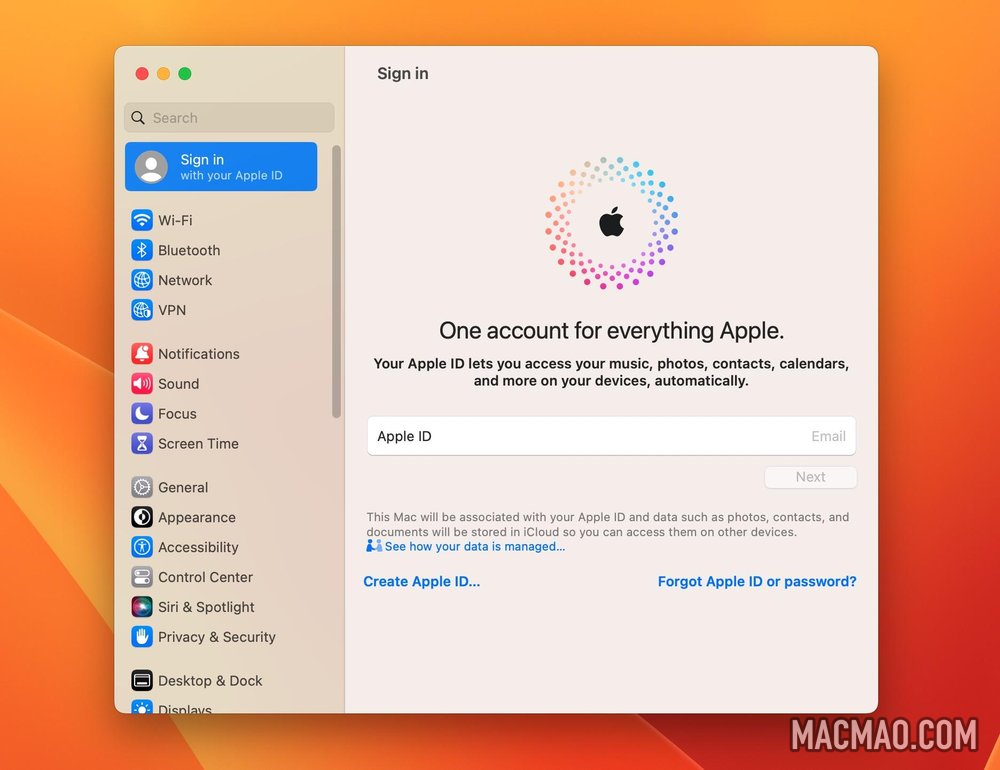
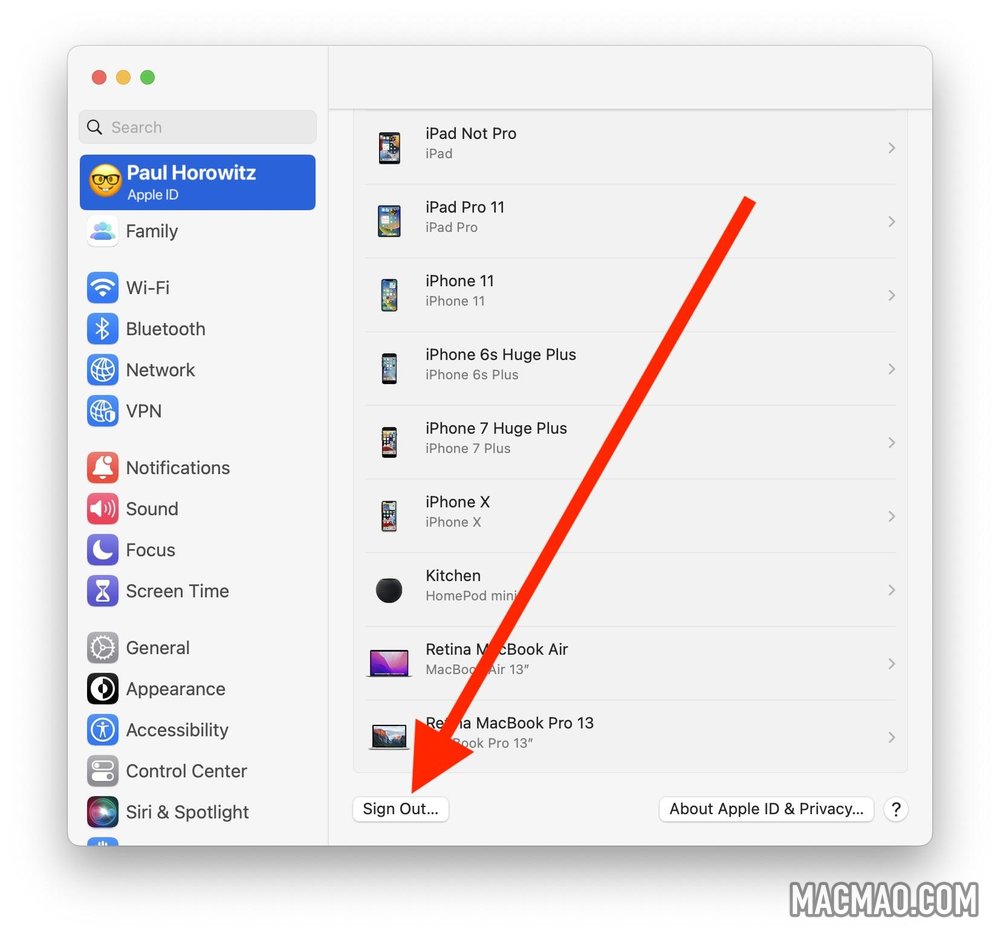
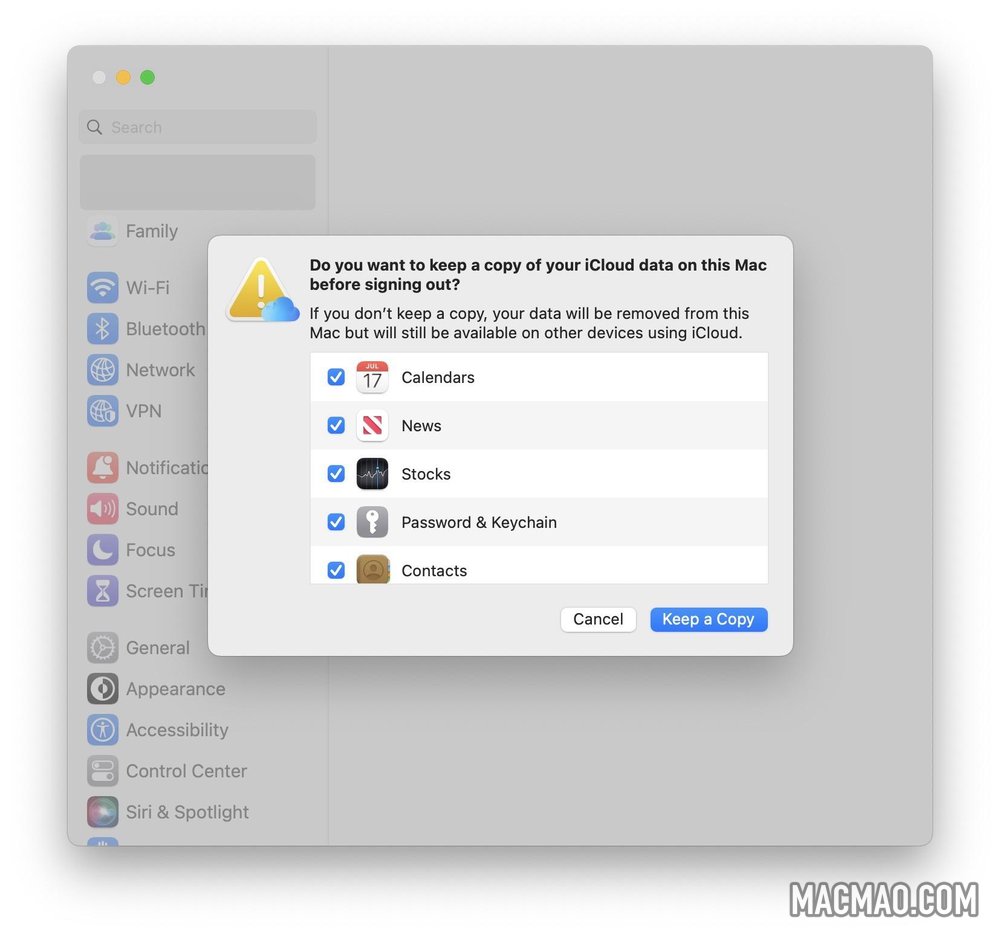
发表评论